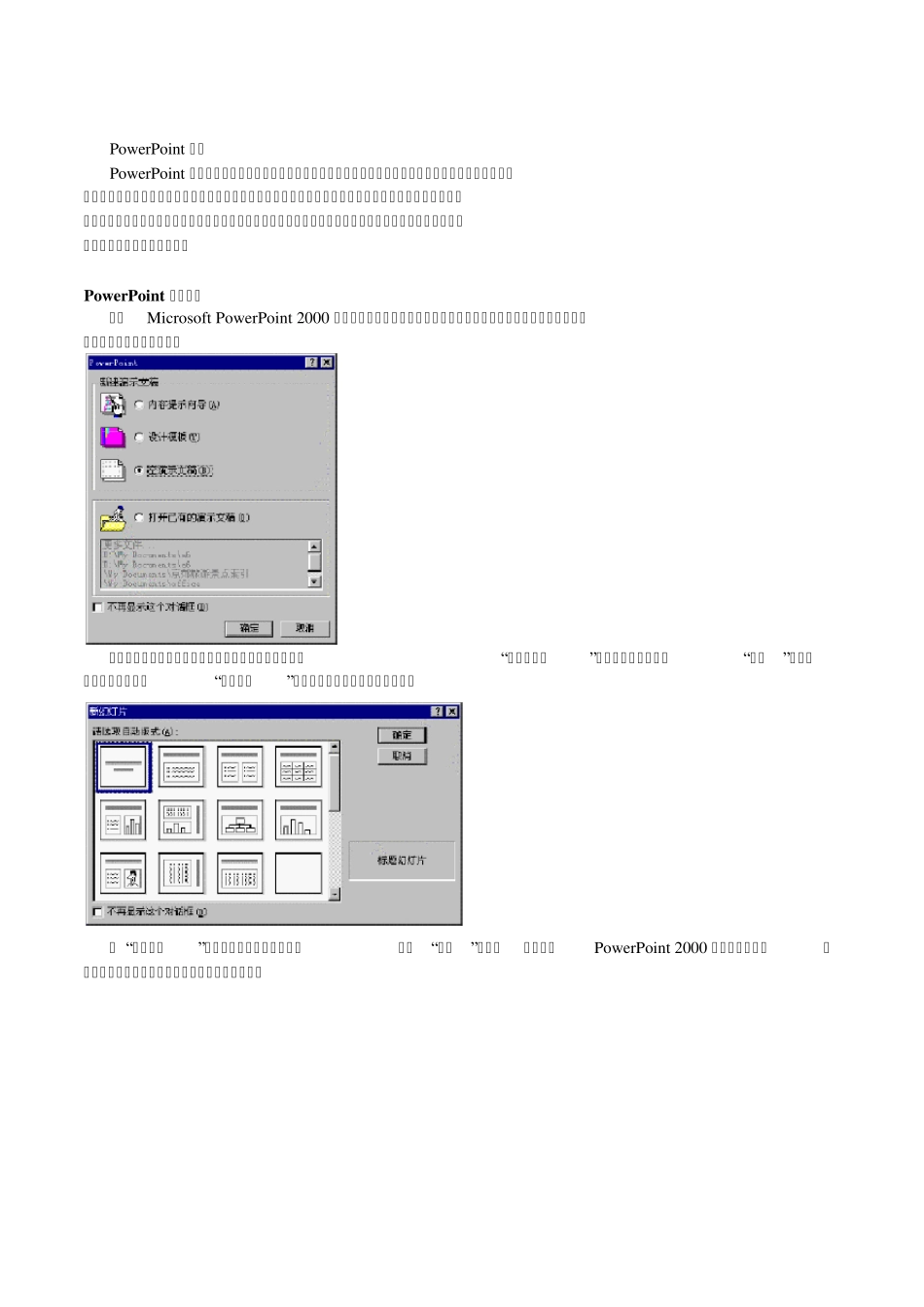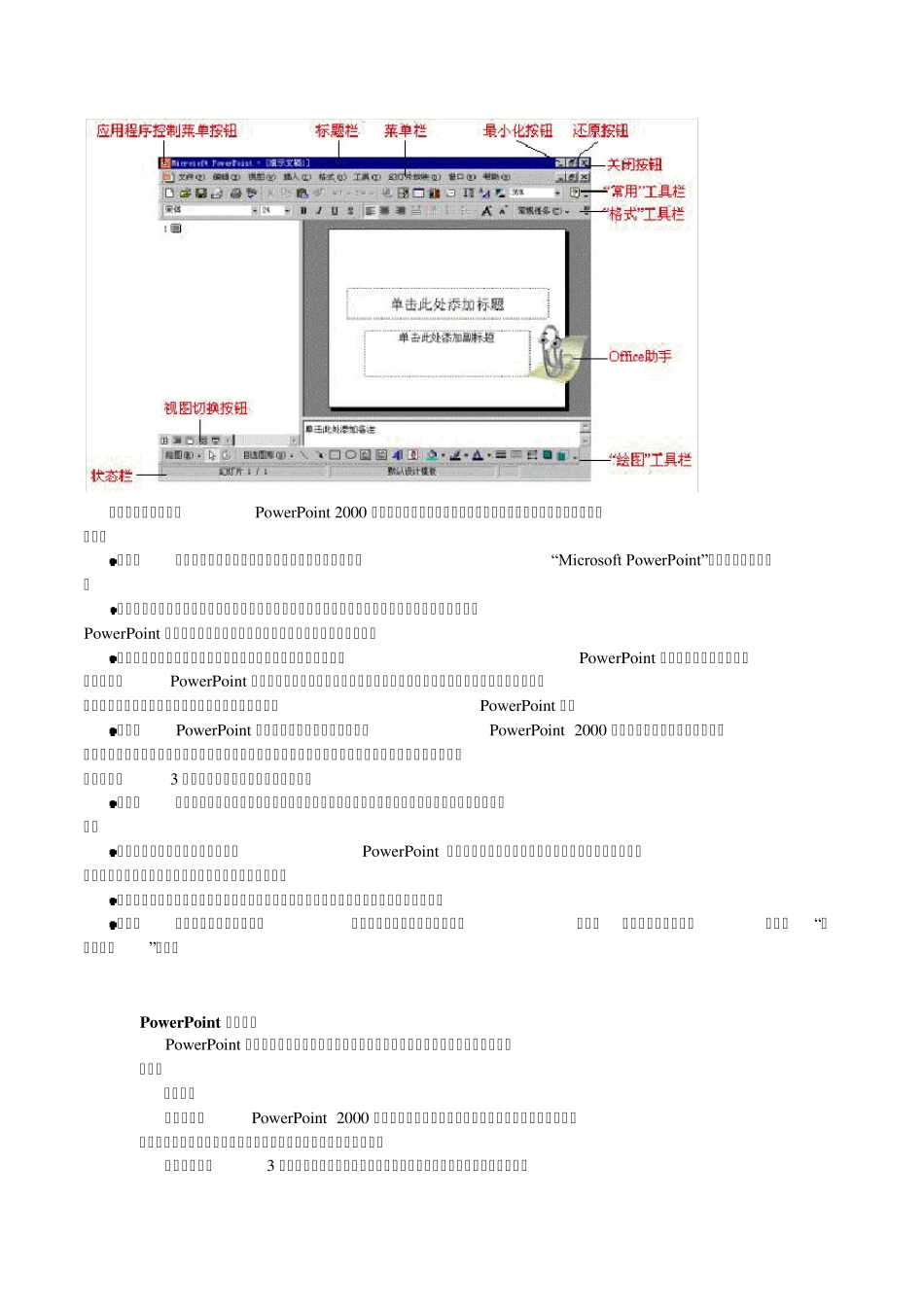Pow erPoint 概述 Pow erPoint 是制作和演示幻灯片的软件,能够制作出集文字、图形、图像、声音以及视频剪辑等多媒体元素于一体的演示文稿,把自己所要表达的信息组织在一组图文并茂的画面中,用于介绍公司的产品、展示自己的学术成果。用户不仅在投影仪或者计算机上进行演示,也可以将演示文稿打印出来,制作成胶片,以便应用到更广泛的领域中。 Pow erPoint 用户界面 启动Microsoft Pow erPoint 2000 后,系统将打开下图所示的启动对话框,让您选择创建演示文稿的方法或者打开已有的演示文稿。 如果希望创建空白演示文稿,可以从启动对话框中选择“空演示文稿”单选按钮,然后单击“确定”按钮,会出现如图所示的“新幻灯片”对话框让你选择新幻灯片的版式。 在 “新幻灯片”对话框中选择一种版式后,单击“确定”按钮,即可进入Pow erPoint 2000 的程序窗口中,并且打开一个空白演示文稿等待编辑,如下图所示。 从上图中可以看到,Pow erPoint 2000 屏幕由标题栏、菜单栏、工具栏、视图切换按钮以及状态栏等部分组成。 标题栏 位于屏幕的最上方,用来指示当前所使用的程序名称“Microsoft PowerPoint”和编辑的演示文稿名 应用程序控制菜单按钮位于标题栏的左侧。单击此按钮,会出现一个下拉菜单,其中有一些用于控制Pow erPoint 窗口的命令,如对窗口进行最小化、最大化、还原或关闭等 窗口控制按钮位于标题栏的右侧。单击最小化按钮,可以最小化Pow erPoint 窗口;单击最大化按钮,可以最大化Pow erPoint 窗口,如果窗口已经最大化,最大化按钮被还原按钮所取代,单击还原按钮,将窗口恢复为原来的大小;单击关闭按钮,可以关闭当前的Pow erPoint 窗口 菜单栏 Pow erPoint 窗口的第二行是菜单栏,包括了Pow erPoint 2000 的绝大部分命令。单击某一菜单名,首先在下拉菜单中显示常用的命令。如果单击菜单下方的双向箭头,会显示该菜单中的所有命令。菜单栏右侧的3 个按钮用于控制演示文稿窗口的大小 工具栏 由许多按钮组成,每个按钮代表一个命令,通过用鼠标单击按钮,可以快速地调用许多常用的命令 窗格和窗格分隔条在普通视图中,Pow erPoint 的演示文稿窗口被分成大纲窗格、幻灯片窗格和备注窗格,用户可以拖动窗格之间的分隔条来调整窗格间的大小 视图切换按钮在普通视图、大纲视图、幻灯片视图、幻灯片浏览视图和幻灯片放映之间切换 状态栏 位于窗口底部的信息栏,显示当前窗口主体...